Chế độ tiết kiệm pin Low Power Mode trên iPhone giúp thiết bị tiết kiệm pin khi cần và tự động tắt khi dung lượng pin đạt 80%. Nhiều người muốn sử dụng chế độ tiết kiệm pin trên iPhone liên tục thì có thể tạo phím tắt trên điện thoại. Khi kích hoạt phím tắt này thì chế độ tiết kiệm pin luôn được bật cho dù điện thoại sạc tới mức pin tối đa. Dưới đây là hướng dẫn luôn bật chế độ tiết kiệm pin trên iPhone.
Hướng dẫn luôn bật chế độ tiết kiệm pin trên iPhone
Bước 1:
Tại giao diện trên ứng dụng Phím tắt bạn nhấn vào biểu tượng dấu cộng để thêm phím tắt mới. Ở giao diện này bạn nhấn Thêm tác vụ để thực hiện.
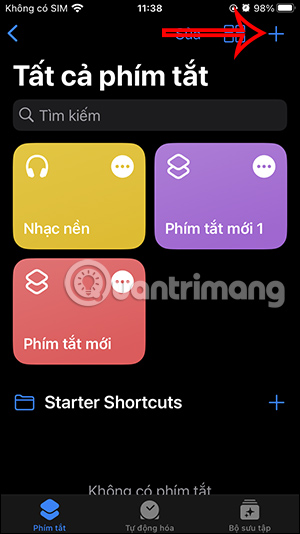
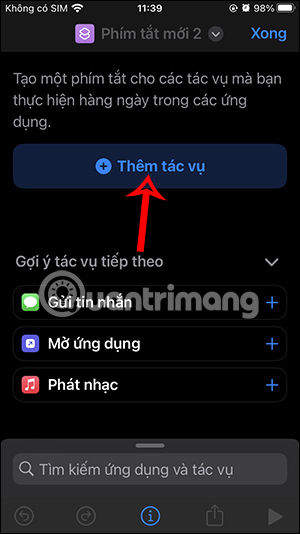
Bước 2:
Trong giao diện tìm kiếm bạn nhập tác vụ nguồn điện thấp và nhấn vào kết quả Đặt Chế độ nguồn điện thấp để sử dụng. Sau đó bạn cần nhấn vào mũi tên tại tác vụ mới rồi nhấn Đổi tên để nhập tên mới cho phím tắt. Mặc định phím tắt chế độ tiết kiệm pin đã được thiết lập ở chế độ bật. Nhập tên mới cho phím tắt rồi nhấn Xong để lưu lại phím tắt.
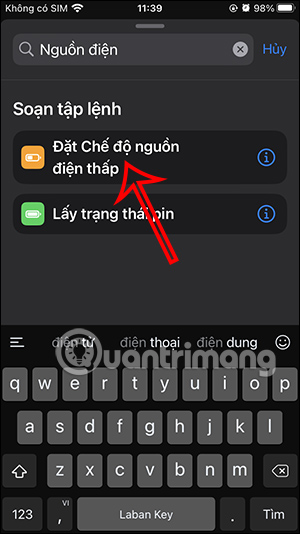
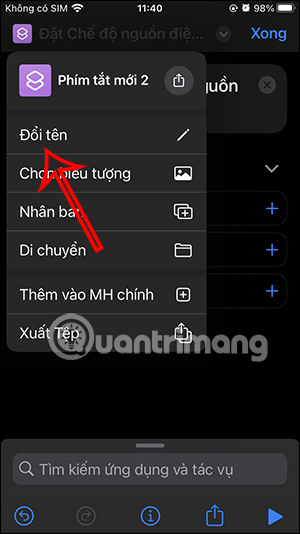
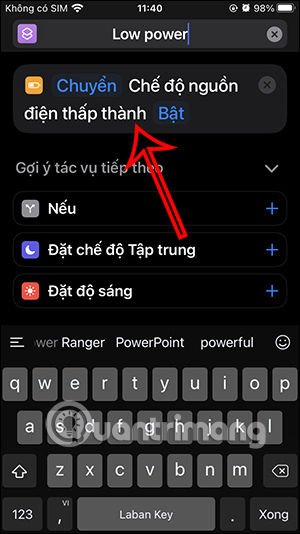
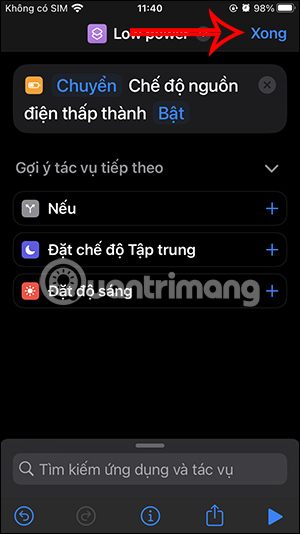
Như vậy chúng ta đã tạo phím tắt luôn bật chế độ tiết kiệm pin trên iPhone. Khi bạn nhấn vào phím tắt này thì chế độ nguồn điện thấp trên iPhone được kích hoạt.

Bước 3:
Để thuận tiện hơn khi kích hoạt chế độ, bạn có thể đưa phím tắt tiết kiệm pin trên iPhone ra màn hình chính. Chúng ta nhấn vào biểu tượng 3 chấm tại phím tắt để di chuyển vào giao diện thiết lập. Tiếp đến bạn nhấn vào biểu tượng chia sẻ bên dưới, rồi chọn Thêm vào màn hình chính.
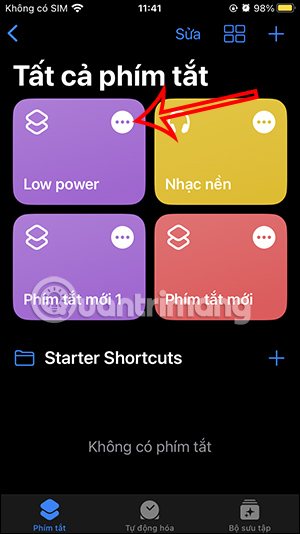
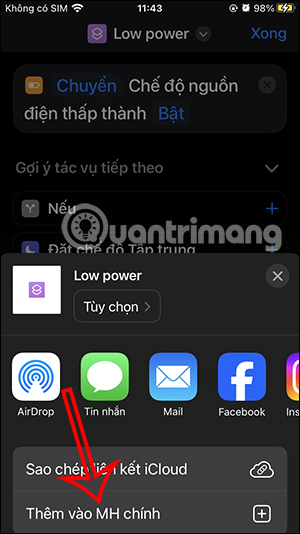
Lúc này bạn đặt tên cho phím tắt nếu muốn rồi nhấn Thêm để thực hiện. Sau đó chúng ta sẽ thấy phím tắt hiển thị ở ngoài màn hình để kích hoạt ngay bất cứ khi nào mình cần.
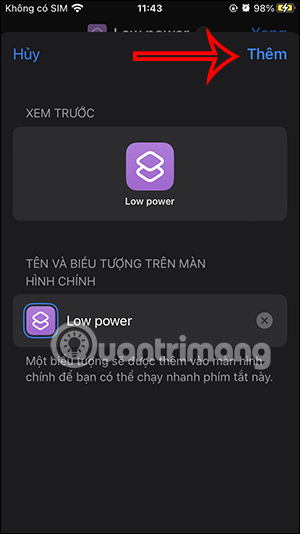
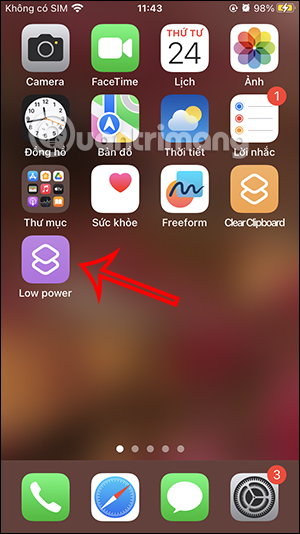
Bước 4:
Để tắt chế độ tiết kiệm pin trên iPhone thì bạn chỉ cần tắt chế độ Nguồn điện thấp trong Control Center là được.

Bước 5:
Nếu không muốn dùng phím tắt chế độ tiết kiệm pin nữa thì bạn nhấn và giữ vào phím tắt ở ngoài màn hình rồi chọn Xóa, hoặc thực hiện trong giao diện quản lý phím tắt.

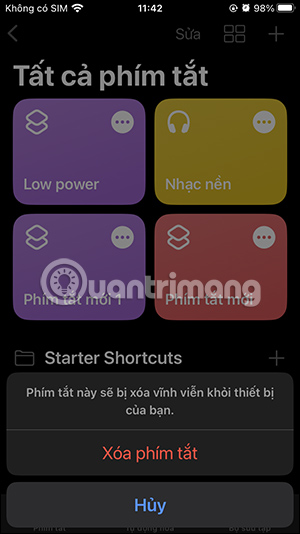
 Công nghệ
Công nghệ  AI
AI  Windows
Windows  iPhone
iPhone  Android
Android  Học IT
Học IT  Download
Download  Tiện ích
Tiện ích  Khoa học
Khoa học  Game
Game  Làng CN
Làng CN  Ứng dụng
Ứng dụng 

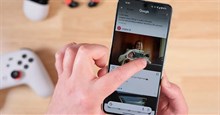




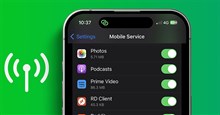
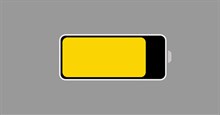










 Linux
Linux  Đồng hồ thông minh
Đồng hồ thông minh  macOS
macOS  Chụp ảnh - Quay phim
Chụp ảnh - Quay phim  Thủ thuật SEO
Thủ thuật SEO  Phần cứng
Phần cứng  Kiến thức cơ bản
Kiến thức cơ bản  Lập trình
Lập trình  Dịch vụ công trực tuyến
Dịch vụ công trực tuyến  Dịch vụ nhà mạng
Dịch vụ nhà mạng  Quiz công nghệ
Quiz công nghệ  Microsoft Word 2016
Microsoft Word 2016  Microsoft Word 2013
Microsoft Word 2013  Microsoft Word 2007
Microsoft Word 2007  Microsoft Excel 2019
Microsoft Excel 2019  Microsoft Excel 2016
Microsoft Excel 2016  Microsoft PowerPoint 2019
Microsoft PowerPoint 2019  Google Sheets
Google Sheets  Học Photoshop
Học Photoshop  Lập trình Scratch
Lập trình Scratch  Bootstrap
Bootstrap  Năng suất
Năng suất  Game - Trò chơi
Game - Trò chơi  Hệ thống
Hệ thống  Thiết kế & Đồ họa
Thiết kế & Đồ họa  Internet
Internet  Bảo mật, Antivirus
Bảo mật, Antivirus  Doanh nghiệp
Doanh nghiệp  Ảnh & Video
Ảnh & Video  Giải trí & Âm nhạc
Giải trí & Âm nhạc  Mạng xã hội
Mạng xã hội  Lập trình
Lập trình  Giáo dục - Học tập
Giáo dục - Học tập  Lối sống
Lối sống  Tài chính & Mua sắm
Tài chính & Mua sắm  AI Trí tuệ nhân tạo
AI Trí tuệ nhân tạo  ChatGPT
ChatGPT  Gemini
Gemini  Điện máy
Điện máy  Tivi
Tivi  Tủ lạnh
Tủ lạnh  Điều hòa
Điều hòa  Máy giặt
Máy giặt  Cuộc sống
Cuộc sống  TOP
TOP  Kỹ năng
Kỹ năng  Món ngon mỗi ngày
Món ngon mỗi ngày  Nuôi dạy con
Nuôi dạy con  Mẹo vặt
Mẹo vặt  Phim ảnh, Truyện
Phim ảnh, Truyện  Làm đẹp
Làm đẹp  DIY - Handmade
DIY - Handmade  Du lịch
Du lịch  Quà tặng
Quà tặng  Giải trí
Giải trí  Là gì?
Là gì?  Nhà đẹp
Nhà đẹp  Giáng sinh - Noel
Giáng sinh - Noel  Hướng dẫn
Hướng dẫn  Ô tô, Xe máy
Ô tô, Xe máy  Tấn công mạng
Tấn công mạng  Chuyện công nghệ
Chuyện công nghệ  Công nghệ mới
Công nghệ mới  Trí tuệ Thiên tài
Trí tuệ Thiên tài